Upravljajte svoj model v AI Builder
Ustvarjanje optimalnega modela za vaše podjetje je lahko precej ponavljajoč se proces. Rezultati se lahko razlikujejo glede na konfiguracije, ki jih nastavite, in podatke o vadbi, ki jih posredujete. Posodabljanje teh dejavnikov lahko izboljša delovanje vašega modela. V nekaterih primerih pa se lahko učinkovitost poslabša. Vsaka vrsta modela AI ima nabor smernic, ki vam pomagajo pri procesu ustvarjanja najboljšega modela, prilagojenega vašim potrebam.
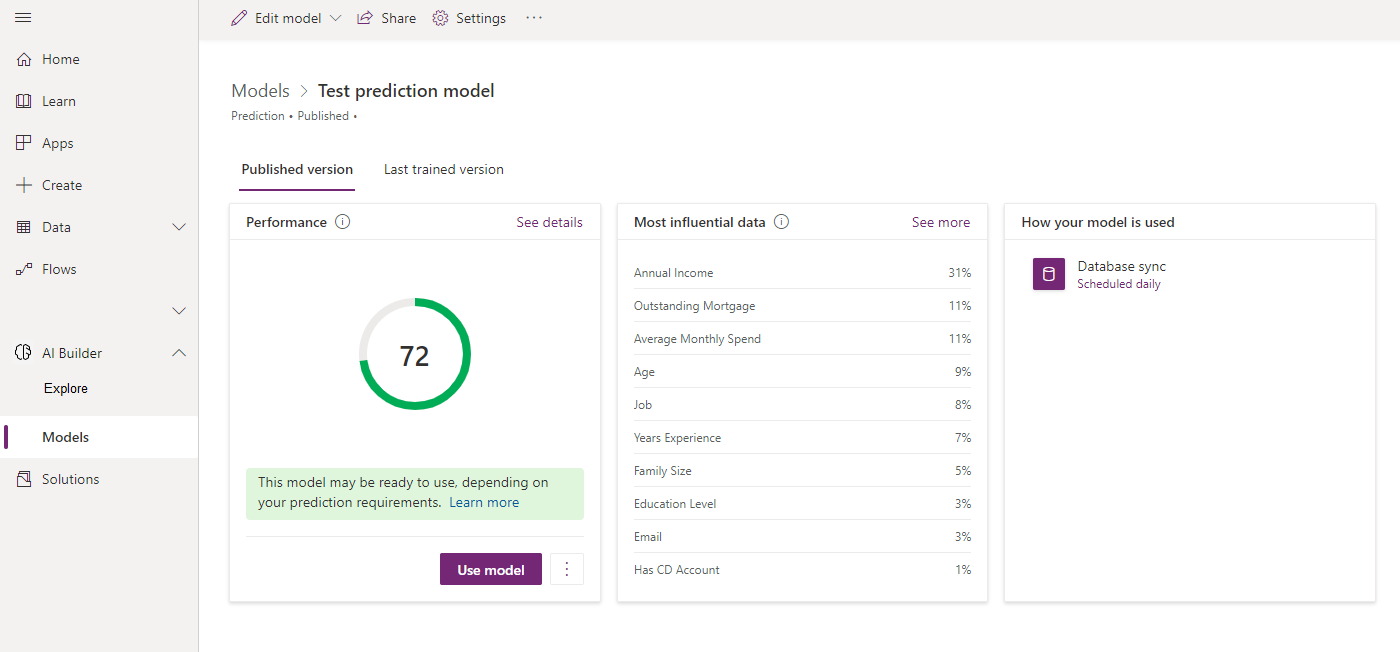
Ko prvič usposobite svoj model, lahko na strani s podrobnostmi ocenite njegovo delovanje in kakovost.
Odvisno od vrste vašega modela umetne inteligence se lahko za vsako usposobljeno različico prikaže ocena uspešnosti. To oceno lahko uporabite za hitro primerjavo dveh različic istega modela. Vendar ne pozabite, da rezultat temelji na konfiguraciji za ta trening. Poskrbite, da boste pri primerjavi rezultatov upoštevali vse spremembe, ki ste jih naredili med različicami.
Vsaka vrsta modela umetne inteligence ima drugačno razlago, kako se rezultat izračuna in kako naj se rezultat razlaga. Če želite izvedeti več, si oglejte opis orodja poleg Zmogljivost .
Nekatere vrste modelov AI vključujejo funkcijo za hitro testiranje zmogljivosti za vašo usposobljeno različico z resničnimi podatki po vaši izbiri. Izberite Hitri preizkus , da vidite svoj model v akciji.
Ko končate z ocenjevanjem svojega na novo usposobljenega modela, imate dve možnosti:
- Objavite svoj model: Za več informacij o tem, kdaj objaviti model, glejte Kdaj naj objavim svoj model?.
- Ustvarite novo različico: Za več informacij o tem, kdaj ustvariti novo različico, glejte Kdaj naj ustvarim novo različico?.
Man underfit model je model, ki dejansko deluje slabše od naključnega ugibanja. Če vaš model vedno deluje slabo, je to verjetno znak, da je prišlo do težave z vašimi podatki o vadbi. Ali so polja, ki jih uporabljate, ustrezna za vrsto odločitve, ki naj bi jo naredil vaš model? Ali obstajajo napake pri vnosu podatkov ali druge težave, ki vodijo vaš model v napačno smer?
Zdi se, da model overfit deluje zelo dobro – če že ne popolno –, ko se izvaja na podlagi vaših podatkov o vadbi. To je lahko zato, ker je v vaših podatkih o vadbi stolpec, ki neposredno ustreza rezultatu. Recimo, da imate napovedni model, ki predvideva, ali bo pošiljka prispela pravočasno. Če vaši zgodovinski podatki vključujejo dejanski datum dostave, bi vaš model popolnoma napovedal, če bi ga primerjal z vašimi zgodovinskimi podatki. Verjetno ne bi deloval tako dobro, če bi deloval na resničnih podatkih v vašem poslovnem okolju, ker stolpec z datumom dostave še ne bi bil izpolnjen.
- Na vrhu strani izberite Nastavitve.
- V podoknih Nastavitve modela na desni pod Ime vnesite drugo ime. Odvisno od vrste vašega modela AI boste morda morali najprej izbrati razdelek Splošno .
- Izberite možnost Shrani.
Če želite ustvariti novo različico, izberite Uredi model na vrhu strani.
Naenkrat imate lahko na voljo do dve usposobljeni različici: eno Objavljeno različico in eno Zadnjo usposobljeno različico ki ni objavljeno. Če učite novo različico, medtem ko zadnja usposobljena različica že obstaja, se obstoječa zadnja usposobljena različica prepiše.
Ko ustvarite novo različico, vaš model temelji na konfiguraciji iz obstoječe različice – vaše objavljene različice ali vaše zadnje usposobljene različice. Če imate oba, morate izbrati, iz katerega želite ustvariti novo različico.
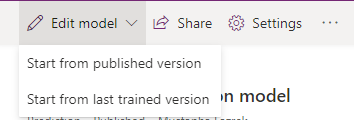
Nova različica se ustvari šele, ko ste jo uspešno usposobili. Če zapustite, ne da bi dokončali spremembe in usposobili svoj model, se vaš napredek shrani kot osnutek. Določena dejanja, kot je ustvarjanje nove različice ali ponovno usposabljanje, bodo morda onemogočena, dokler ne usposobite ali zavržete osnutka. Naenkrat imate lahko samo en osnutek, zato morate izbrati Nadaljuj osnutek da nadaljujete tam, kjer ste končali ali Zavrzi osnutek da se znebite sprememb, preden lahko nadaljujete.
Po vadbi se vaši rezultati vadbe prikažejo pod Različica zadnje vadbe na strani Podrobnosti .
Če ste zadovoljni s svojo zadnjo usposobljeno različico, lahko objavite svoj model, da bo na voljo. V nasprotnem primeru lahko vedno ustvarite novo različico.
Ustvarite lahko novo različico svojega modela, da izboljšate zmogljivost ali kakovost modela. To je odvisno od vrste modela AI: nekatere modele je mogoče izboljšati s posodobitvijo konfiguracije, nekatere modele pa s posodobitvijo podatkov o usposabljanju.
Zaradi eksperimentalne narave Strojno učenje vse nove različice, ki jih ustvarite, ne bodo povečale zmogljivosti modela. Če s svojim modelom niste zadovoljni, lahko ustvarite novo različico, da poskusite doseči boljše rezultate.
Če ste zadovoljni s svojim modelom, lahko objavi da bo na voljo. Ker imate lahko hkrati na voljo le dve usposobljeni različici, boste morda želeli objaviti model, za katerega ne želite, da ga prepiše nova različica.
Za več informacij o niansah izboljšanja delovanja vašega modela si oglejte sporočilo pod ocena natančnosti.
Medtem ko usposabljanje ustvari novo različico s posodobitvijo vaše konfiguracije, ponovno usposabljanje ustvari novo različico, ki uporablja isto konfiguracijo kot vaša trenutna različica. Prednost ponovnega usposabljanja je, da bo preučil vse nove podatke, tako da bo vaš model sčasoma ostal natančen. To dejanje je uporabno samo za nekatere vrste modelov AI.
Vpis v storitev Power Apps.
V levem podoknu izberite AI Builder>Modeli.
Sledite korakom za svojo vrsto modela.
Pri modelih predvidevanje in razvrstitev kategorij v razdelku Zmogljivost izberite (…) meni in nato izberite Preusposabljaj zdaj.
To nadomesti vašo zadnjo usposobljeno različico. Če ste pripravljeni, objavite to različico.
Izvedite te korake na vsakem od svojih AI Builder modelov, da bodo vaši modeli AI spet začeli delovati.